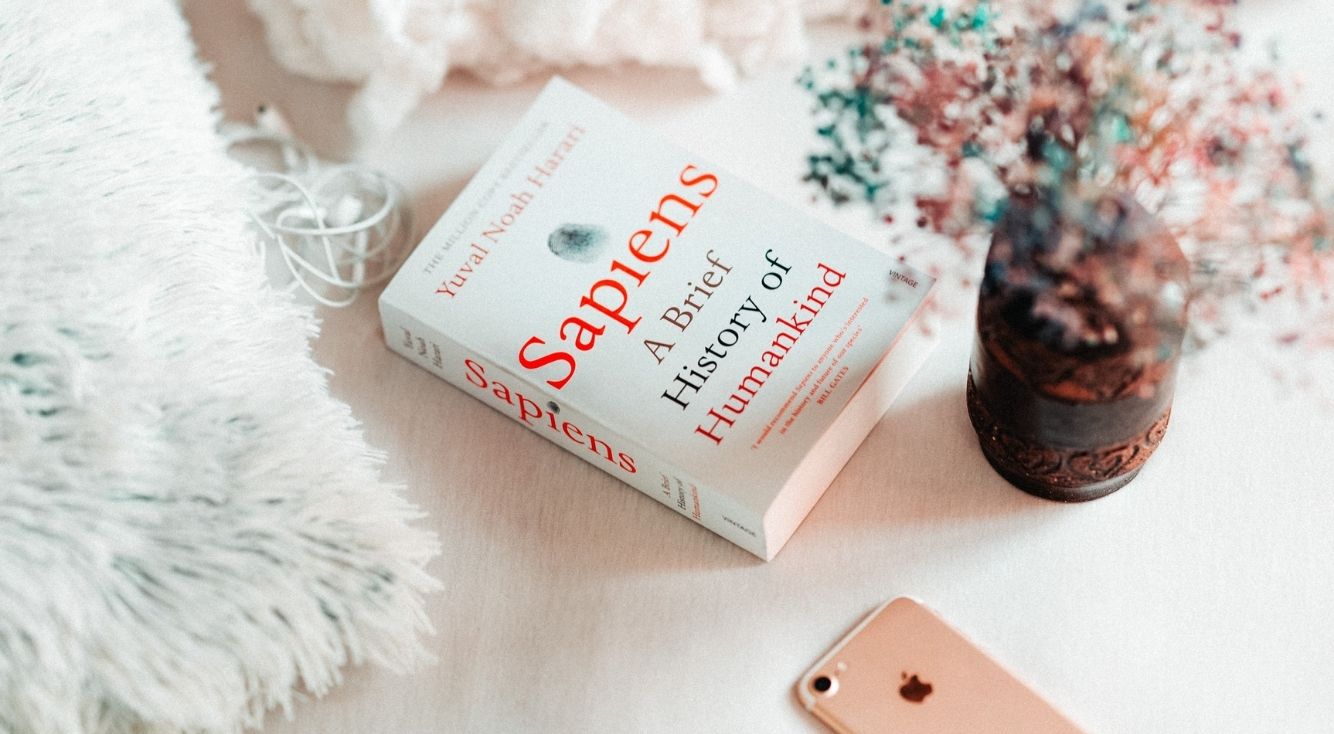
YouTubeで「エラーが発生しました」と表示されたときの対処法!
Contents[OPEN]
- 1YouTubeで「エラーが発生しました」と表示される原因
- 1.1通信環境が良くない
- 1.2アプリの不具合
- 1.3セキュリティなどの設定が原因
- 1.4スマホのストレージ不足
- 1.5設定が高画質すぎる
- 1.6スペックが低すぎる
- 1.7ブラウザの問題
- 1.8YouTube全体の不具合
- 2YouTubeで「エラーが発生しました」と表示されたときの対処法《PC》
- 2.1パソコンの再起動
- 2.2ルーターの再起動
- 2.3通信機器の変更
- 2.4キャッシュ/Cookieを削除する
- 2.5ページを更新する
- 2.6拡張機能を無効にする
- 2.7セキュリティソフトの設定を見直す
- 2.8タブを閉じる
- 2.9ブラウザを変更する
- 2.10ブラウザを最新バージョンにする
- 2.11ドライバを更新
- 3YouTubeで「エラーが発生しました」と表示されたときの対処法《スマホ》
- 3.1機内モードを確認
- 3.2ストレージ容量を増やす
- 3.3モバイルデータ通信を有効
- 3.4端末を再起動する
- 3.5アプリを再起動する
- 3.6アプリを更新
- 3.7YouTubeの画質を変更する
- 3.8Wi-Fiに接続する
- 3.9OSを最新版にアップデートする
- 4エラーの原因を探して自分にあった対処法を見つけよう
Wi-Fiに接続する
データ制限などでモバイルデータ通信が快適に使えないのであれば、Wi-Fiを使うのも一つの手です。
もしWi-Fiルーターを持っていなくても、最近ではカフェやコンビニなどにフリーWi-Fiがあるので、外出先で動画が視聴できないときにも有効的な方法です。
Wi-Fiルーターをもっている場合は、窓際などの回線がはいりやすい場所に置くと通信環境が良くなるかもしれません。
またルーターの電池が少ないときも回線が遅くなりやすいので、電池の残量がどれぐらいか確認しながら使いましょう。
OSを最新版にアップデートする
スマホのOSを最新版にアップデートすれば、スマホ自体の不具合やトラブルが解消される可能性があります。YouTubeのアプリに関する対処法を試してもダメな場合は、スマホ自体に問題があるかもしれないので、思いきってOSを最新版にアップデートしましょう。
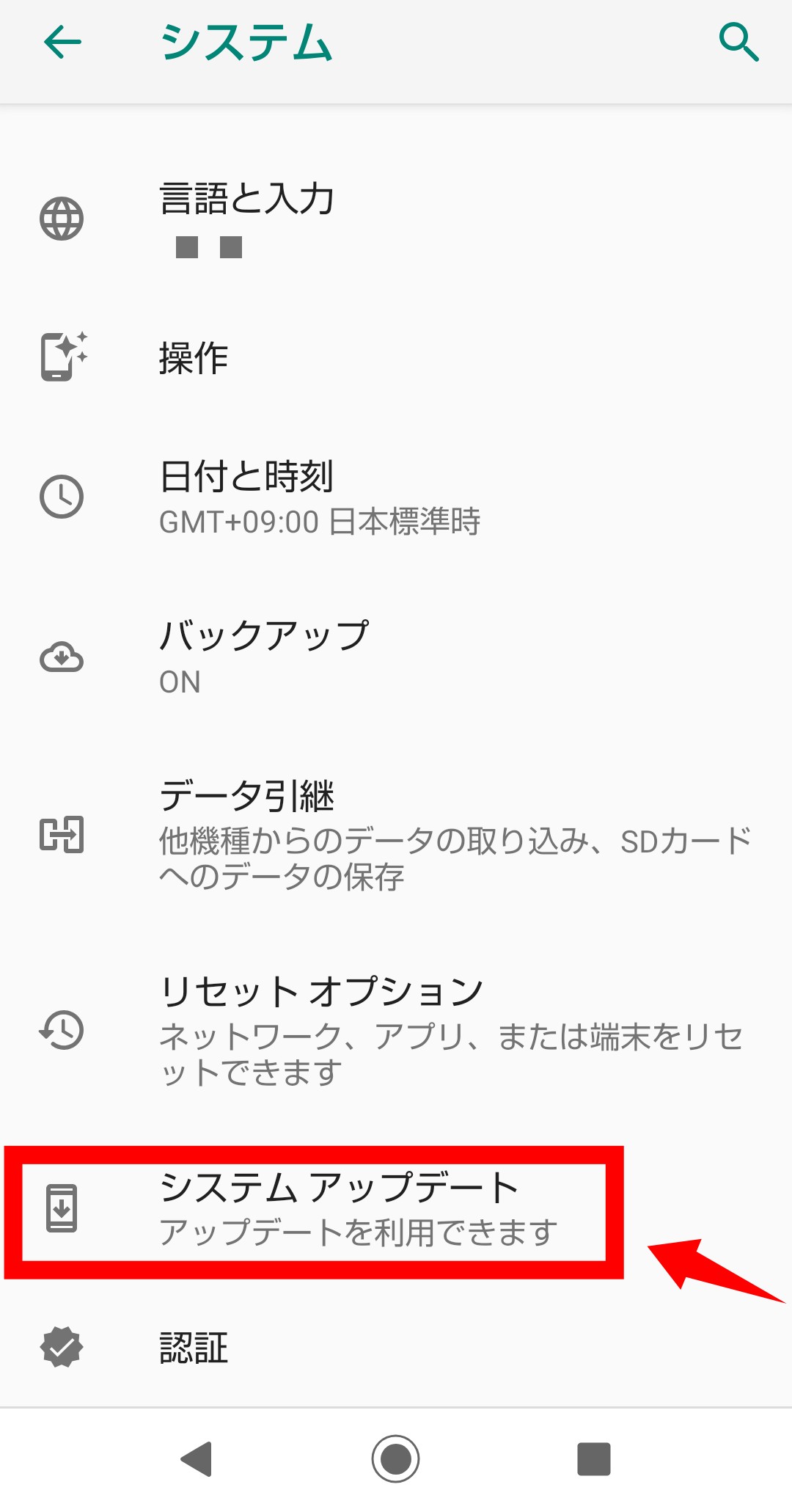
OSを最新バージョンにするには、設定アプリの「システム」を開く必要があります。
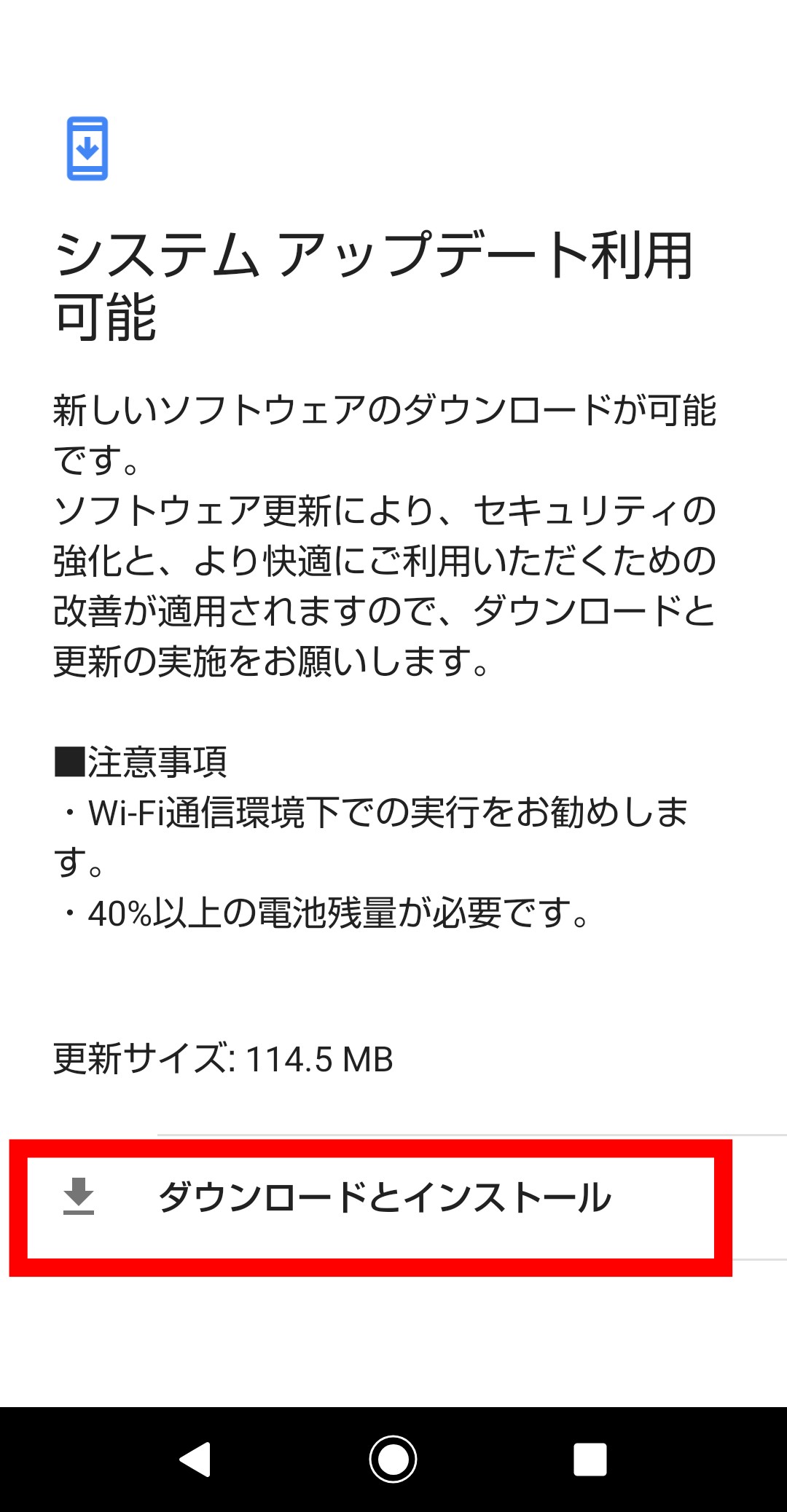
Androidスマホの場合システム内にある「システムアップデート」をタップすれば、最新バージョンにできる画面に移動するので、表示された画面でOSをアップデートしましょう。
ただしOSを最新版にアップデートするには、さまざまな準備が必要です。
- 電池残量を80%にする
- ストレージの空き容量をふやす
- Wi-Fiに接続する
OSはスマホの基盤になるシステムに直接かかわるものであるため、アップデート中に電源トラブルが起こると最悪スマホのデータが消えてしまいます。
そのため途中で電源が消えないよう、電池残量を80%にしましょう。他にも万が一に備えてバックアップをとれば、データが消える心配がなくなるかもしれません。
またアップデートは、ストレージにある程度空き容量がないとできません。
もしストレージ容量に余裕がないのであれば、SDカードやクラウドサービスに保存するのがおすすめです!アップデート内容によっては容量が予想より多くなることもあるので、容量を十分に空けましょう。
もしネット環境が十分に整っているのであれば、Wi-Fiを使ってアップデートすると良いでしょう。
OSを最新バージョンにするとデータ通信量を多く使ってしまうので、後々YouTubeの動画を視聴するときに困るかもしれません。
Wi-Fiを使ってアップデートすればスマホのデータ制限を防げるので、なるべくWi-Fiを使うようにしましょう。
エラーの原因を探して自分にあった対処法を見つけよう
YouTubeで「エラーが発生しました」と出たときは、公式サイトなどの情報や使用するブラウザなどの確認を先にしてから対処法を見つけましょう。
原因を突き止められたら自分の状況に合う対処法を探しやすいのでスムーズに対応できます。
エラーの原因はブラウザや使用機器の設定、通信環境のつながりの悪さなどがほとんどです。
たとえいつもどおり使えていても、ある日突然YouTubeの動画が視聴できなくなることもあるので、事前に対処法を頭に入れておくことをおすすめします。
前もって対処法を知れば万が一トラブルがあっても対応できるので、ぜひ今回お伝えした対処法を頭に入れておいてくださいね。